|
AVI-Dateien können nur 2 GByte gross sein, Du
kannst also nur ca 90-100 Minuten am Stück aufnehmen, wenn
Du Audio erst abschliessend komprimierst wie empfohlen. Wird ein
Video nur in Mono-Sound aufgezeichnet, reduziert sich die Audio-PCM-Datenmenge
immerhin um die Hälfte. Aber auch da ist irgendwann Sense.
Die einzige Methode um "unlimited" aufzunehmen, also
bis die Platte voll ist, ist AVI-Striping. Einerseits eine simple
Sache: Sobald die erste 2 GByte AVI-Datei voll ist, macht das
Programm die nächste auf und schreibt sie voll, die Dateinamen
werden "durchnummeriert". So simpel diese Technik ist,
so grandios ist die Tatsache, dass ein Freeware-Tool wie VirtualDub
sie beherrscht. Nicht einmal TV-Karten-Macher "Hauppauge"
hat es bei seinem Luxusmodel "WinTV PVR" bislang geschafft
(Stand Februar 2001) die 2 GByte Mauer zu brechen. Konkret ist
bei der WinTV PVC nach ca einer Stunde MPEG2 Aufzeichnung Sense.
Lächerlich!
Um AVI-Striping unter Virtual Dub zu aktivieren,
sind folgende Konfigurations-Schritte im Capture-Modus nötig:
Der relevante Dialog steckt im Menu-Punkt "Capture-Capture
drives...". Nach Öffnen des "Spill System Setup"
drückst Du erst Mal den Button "Add spill drive",
dann erscheint ein neuer Eintrag in der Liste. Wer will, kann
beliebig viele Festplatten für's Videoaufzeichnen in dieser
Liste erfassen.
 
In diesem Menü wird festgelegt,
welche Festplatten VirtualDub für Videodateien verwenden
soll.
Für jede eingetragene Festplatte sind drei Angaben
nötig:
Priority: Legt fest in
welcher Reihenfolge die Festplatten bespielt werden.
Threshold: Wird die hier
angegebene Mindest-freie-Datenmenge in MByte auf einer Festplatte
unterschritten, dann betrachtet VirtualDub sie als "voll"
und zeichnet nicht weiter auf sie auf.
Path: Hier gibst Du das
zu verwendende Festplattenlaufwerk an.
Weiter müssen zwei MByte-Angabe am Ende des
Dialogs gemacht werden. Im ersten Feld gibst Du die Mindestgrösse
an, die eine AVI-Datei haben soll. Wird hier beispielsweise 1
MByte eingetragen, dann speichert VirtulDub nur Videodateien,
die grösser als 1 MByte sind. Im zweiten Feld gibst Du die
maxmimal zulässige Grösse für die einzelnen Videodateien
an. Die Einstellung 1900 MByte bewirkt, dass Virtual Dub stehts
vor Erreichen der 2 GByte Mauer eine neue Videodatei beginnt.
Nach Festlegen der Ziellaufwerke muss das Aufnehmen
in solche "segmentierten" AVI-Dateien noch aktiviert
werden: Menu "Capture-Enable multisegment" Capture.
Das war's.
 
Erst nach Aktivieren dieser Option
wird das Capturen in segmentierte AVI-Dateien eingeschaltet.
Wenn jetzt aufgenommen wird, dann numeriert VirtualDub
die AVI-Einzeldateien im Zielverzeichnis durch. Hast Du als Aufnahmedatei
"c:\capture.avi" gewählt, dann findest Du nach
Aufnehmen von ZIG Stunden Video im Ziellaufwerk beispielsweise
folgende Dateien:
capture.00.avi
capture.01.avi
capture.02.avi
...
capture.nn.avi
Alle diese Dateien sind eigentständige Videodateien,
die mit den beschriebenen Editor-Funktionen von VirtualDub auch
zusammengefügt werden können. Natürlich darf die
resultierende Gesamt-AVI-Datei nicht grösser als 2 GByte
sind. Immerhin: Nach Komprimieren von PCM-Audio sind 2 GByte für
locker 2,5 Stunden Video "am Stück" ausreichend
- genug für Spielfilme mit Überlänge.
Das war's. Die elementaren Grundlagen zur VirtualDub-Bedienung
sind damit komplett. Natürlich gibt es zu diesem Spitzen-Freeware-Tool
noch zig Tipps und Tricks - im Verlauf des Projekt 2001 werden
sie vorgestellt.
To be continued....
|
|
|
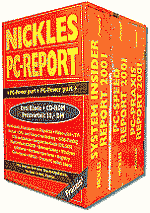 In den Nickles-Büchern gibt's viele weitere Tipps, Tricks und Fakten zur Sache! Bestellinfo und Leseprobe hier!
In den Nickles-Büchern gibt's viele weitere Tipps, Tricks und Fakten zur Sache! Bestellinfo und Leseprobe hier!
 NICKLES PROJEKT 2001: VirtualDub - der Workshop...
NICKLES PROJEKT 2001: VirtualDub - der Workshop...




